Win7增加端口号 Win7操作系统中增加端口号的步骤非常重要,对于服务器的连接和防火墙的设置都是必不可少的。下面我们将详细介绍Win7增加端口号的步骤和相关知识点。 一、控制面板中的Windows防火墙设置 在Win7操作系统中,增加端口号需要在控制面板中的Windows防火墙中进行设置。具体步骤是:控制面板-> Windows防火墙-> 高级设置-> 入站规则-> 增加规则-> 端口。在这里,我们可以添加新的入站规则,指定要打开的端口号和协议类型。 二、检查服务器端的Tcp/IP协议 在服务器端,需要检查是否启用了Tcp/IP协议,因为远程连接需要靠这个协议。可以通过在服务器上打开开始菜单-> 程序-> Microsoft SQL Server-> 服务器网络实用工具,查看启用的协议里是否有Tcp/IP协议。如果没有,则需要启用它。 三、检查服务器的Tcp/IP端口号 在服务器端,需要检查Tcp/IP端口号是否配置为1433端口。在服务器网络实用工具里查看启用协议里面的Tcp/IP的属性,确保默认端口为1433,并且隐藏服务器复选框没有勾上。如果默认端口被修改,也是可以的,但是在客户端做telnet测试时,需要与服务器配置的端口号保持一致。 四、配置Windows防火墙 如果服务器端操作系统打过SP2补丁,则需要对Windows防火墙进行配置,开放1433端口。通常在测试时可以直接关掉Windows防火墙(其他的防火墙也关掉最好)。 五、检查服务器是否在1433端口侦听 最后需要检查服务器是否在1433端口侦听。如果服务器没有在Tcp连接的1433端口侦听,则连接不上。可以通过在服务器的DOS或命令行下面输入netstat -a -n或netstat -an,查看结果列表里是否有类似tcp 127.0.0.1 1433 listening的项。如果没有,则需要给SQL Server 2000打上至少SP3补丁。 Win7增加端口号需要经过以上五个步骤,包括控制面板中的Windows防火墙设置、检查服务器端的Tcp/IP协议、检查服务器的Tcp/IP端口号、配置Windows防火墙和检查服务器是否在1433端口侦听。只有经过这些步骤,才能确保服务器的连接和防火墙的设置正确。
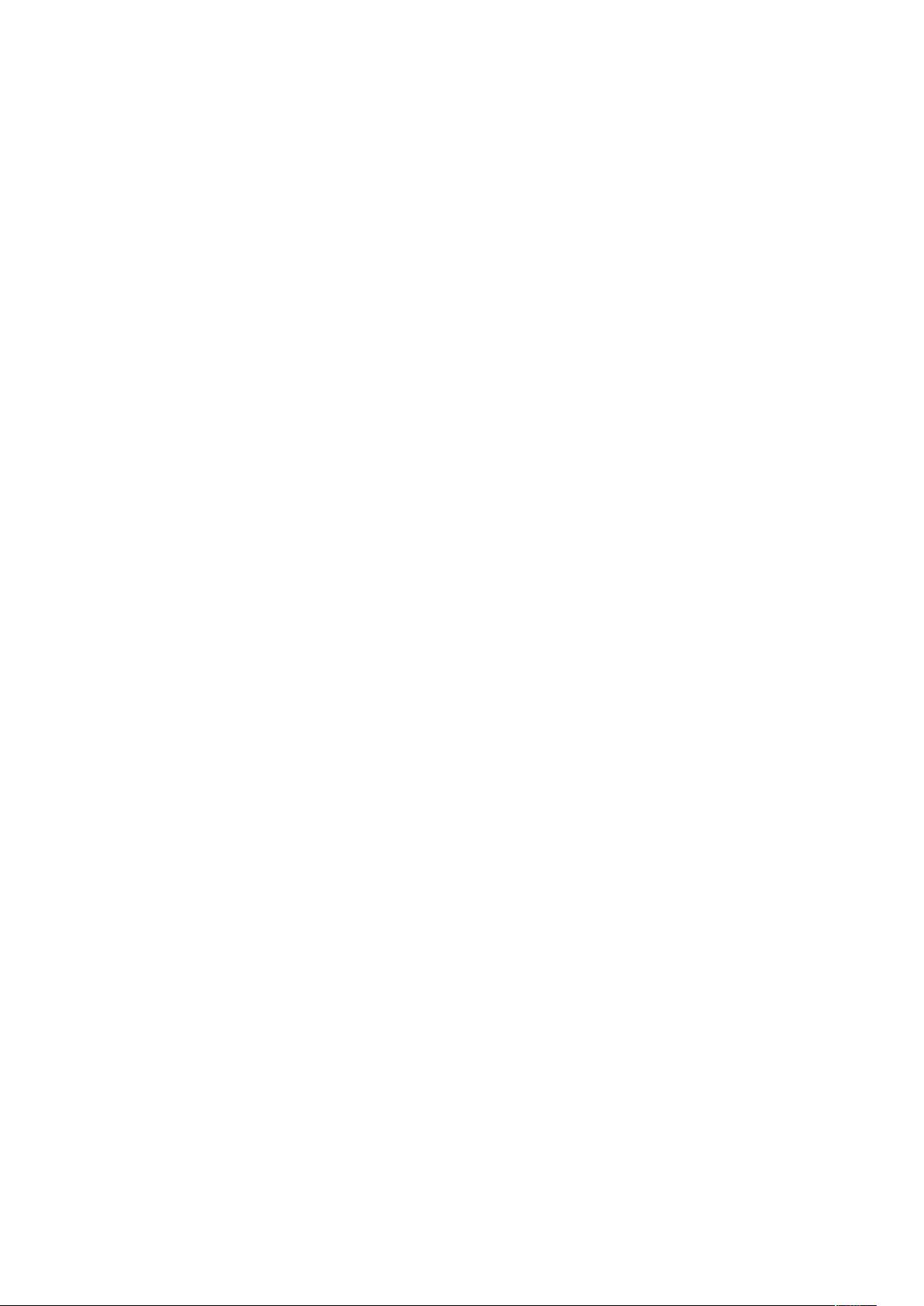

- 粉丝: 0
- 资源: 4
 我的内容管理
展开
我的内容管理
展开
 我的资源
快来上传第一个资源
我的资源
快来上传第一个资源
 我的收益 登录查看自己的收益
我的收益 登录查看自己的收益 我的积分
登录查看自己的积分
我的积分
登录查看自己的积分
 我的C币
登录后查看C币余额
我的C币
登录后查看C币余额
 我的收藏
我的收藏  我的下载
我的下载  下载帮助
下载帮助

 前往需求广场,查看用户热搜
前往需求广场,查看用户热搜最新资源
- AI爬虫项目全套技术资料100%好用.zip
- 扒网站数据软件项目全套技术资料100%好用.zip
- Oracle10gDBA学习手册中文PDF清晰版最新版本
- 超智能体写的人工智能深度学习pdf
- Oracle高级SQL培训与讲解WORD文档doc格式最新版本
- 网页数据采集软件项目全套技术资料100%好用.zip
- OraclePLSQL简单安装指南WORD文档doc格式最新版本
- 西门子840D HMI ADVANCED FOR PC 也可用于810D,840DSL中文版 1、软件可安装到台式机或笔记本上,可以连接到机床的NCU进行NC与PLC的数据备份与恢复,备份和恢复的数
- Oracle安装配置使用WORD文档doc格式最新版本
- MATLAB代码:基于分布式ADMM算法的考虑碳排放交易的电力系统优化调度研究 关键词:分布式调度 ADMM算法 交替方向乘子法 碳排放 最优潮流 仿真平台:MATLAB+CPLEX GUROBI


 信息提交成功
信息提交成功